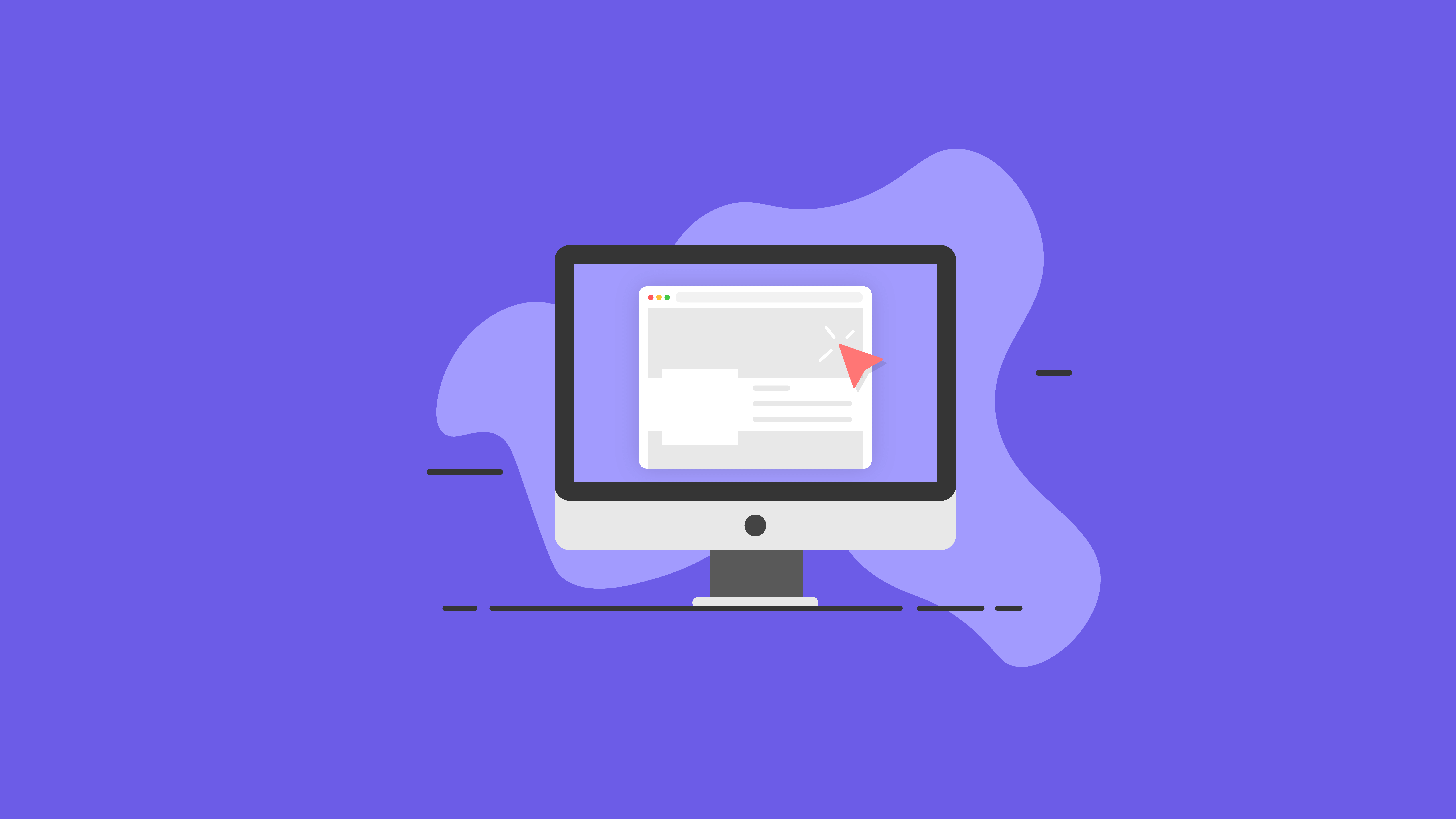궁극의 워드프레스 관리자 가이드: 알아야 할 7가지
게시 됨: 2020-10-23웹사이트를 완벽하게 제어하는 것은 WordPress의 가장 매력적인 기능 중 하나입니다. 하지만 워드프레스 관리자가 처음이라면 다소 부담스러울 수 있습니다. 결국 웹사이트를 운영하는 데는 좋아하는 테마를 선택하고 일부 플러그인을 설치하는 것보다 훨씬 더 많은 것이 있습니다.
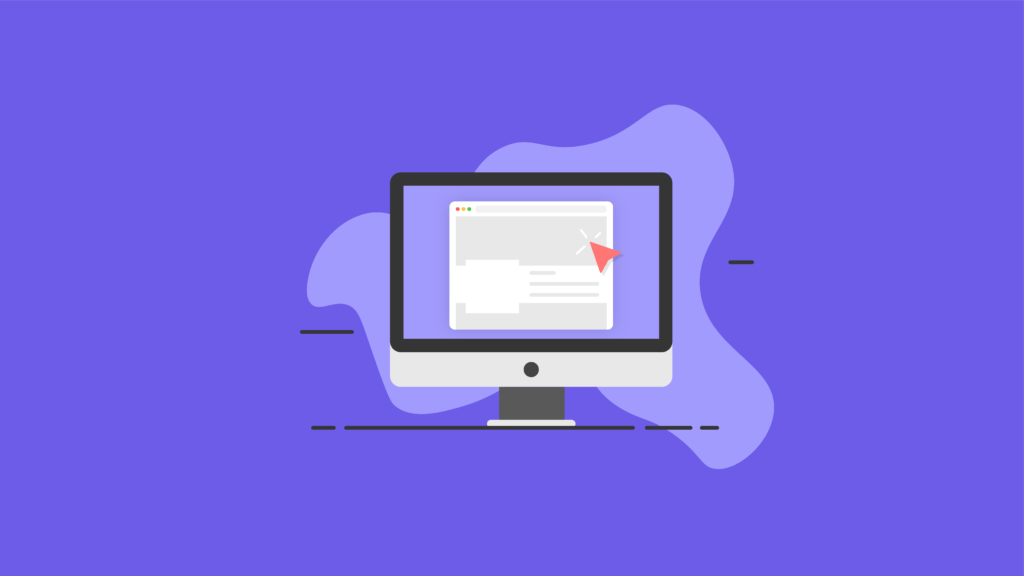
배워야 할 양을 감안할 때 WordPress 관리자의 역할을 시작하는 것은 위협적일 수 있습니다. 좋은 소식은 성공적인 관리자가 되기 위해 WordPress 전문가가 될 필요가 없다는 것입니다. 몇 가지 기본 지식만 있으면 즉시 시작할 수 있습니다.
이 가이드에서는 WordPress 관리자가 되기 위해 알아야 할 7가지 사항을 다룹니다. 귀하의 경험에 관계없이 여기에 있는 정보와 도구를 사용하면 작업을 더 쉽게 수행할 수 있습니다. 가자!
WordPress 관리자: 2가지 다른 정의
시작하기 전에 "WordPress 관리자" 또는 "WordPress 관리자"라는 용어에 두 가지 다른 의미가 있음을 지적해야 합니다. 이 기사에서는 둘 다 사용할 것이므로 혼동을 피하기 위해 다음을 참조할 수 있음을 기억하십시오.
- WordPress 관리자 사용자 역할
- WordPress 관리자 대시보드
WordPress 관리자 역할
WordPress 웹사이트의 모든 사용자에게는 역할이 할당됩니다. 역할은 사용자가 가진 권한과 수행할 수 있는 작업을 나타냅니다. WordPress 사이트를 만들 때 관리자 역할이 부여됩니다. 관리자는 단일 웹사이트의 모든 관리 기능에 액세스할 수 있습니다.
WordPress 관리자 대시보드
WordPress 관리자 대시보드 또는 관리 대시보드는 WordPress 웹사이트의 백엔드 또는 WordPress 웹사이트에 로그인할 때 표시되는 것입니다.
이 작품 전체에서 우리는 둘 중 하나를 참조할 때 분명히 할 것입니다.
WordPress 관리자가 되기 위해 알아야 할 7가지
이제 WordPress 관리자의 다양한 의미를 명확히 했으므로 관리자 사용자가 수행하는 작업과 관리자 대시보드를 사용하여 작업을 완료하는 방법에 대해 알아볼 수 있습니다.
다음은 WordPress 관리자로서 알아야 할 7가지 사항입니다.
1. WordPress 관리자로 로그인하는 방법
WordPress 관리자로 사이트에 로그인하는 방법부터 시작하겠습니다. 다음 두 URL 중 하나를 사용하여 WordPress 관리자 로그인 화면에 액세스할 수 있습니다.
http://www.yoursite.com/wp-login.php
http://www.yoursite.com/wp-admin
이 URL 중 하나를 사용하면 관리자 로그인 페이지로 이동하게 되며 물론 자리 표시자 "yoursite.com" 도메인을 자신의 것으로 교체하고 싶을 것입니다.
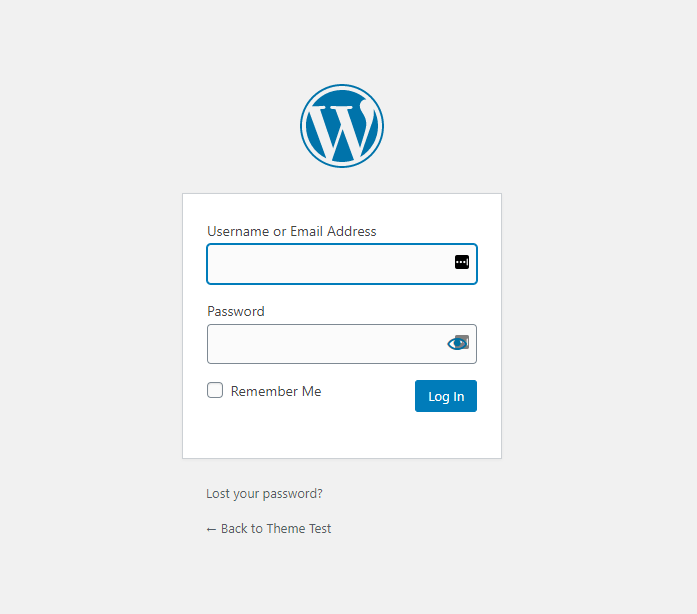
로그인하려면 WordPress를 설치할 때 선택한 자격 증명을 입력하고 로그인 버튼을 클릭하기만 하면 됩니다. 비밀번호를 잊어버린 경우 이 화면에서 재설정할 수 있습니다. 비밀번호 분실 링크를 클릭하면 이메일로 비밀번호 재설정 링크를 받을 수 있습니다.
이 모든 것을 실제로 보고 싶다면 WordPress 로그인 비디오 튜토리얼이 있습니다. 로그인을 하고 나면 주변을 둘러보고 싶을 것입니다.
2. 워드프레스 관리자 기능 배우기
WordPress 관리자는 많은 기능을 사용할 수 있습니다. 기능 에는 웹 사이트에서 수행할 수 있는 모든 작업이 포함됩니다.
관리자로서 귀하의 기능은 단일 웹사이트로 제한된다는 점을 언급할 가치가 있습니다. 사이트 관리자로서 수행할 수 있는 작업에 대한 높은 수준의 지식으로 무장한 다음 단계는 관리자 대시보드에 익숙해지는 것입니다.
실제로 다음을 포함하여 WordPress 사이트에서 거의 모든 작업을 수행할 수 있습니다.
- 플러그인 설치 및 관리
- 페이지 및 게시물 관리
- 테마 설치 및 구성
- 재사용 가능한 블록 관리
- 사용자 생성 및 삭제
- 댓글 검토
- 전체 사이트 삭제
전체 목록을 보려면 WordPress 관리자 문서의 WordPress.org 기능을 확인하십시오. 이것은 WordPress 관리자의 작업 범위에 대한 아이디어를 제공해야 합니다.
| 능력 | 행위 |
|---|---|
| 플러그인 관리 | 업로드/설치(새로 추가), 활성화, 비활성화, 업데이트, 삭제, 편집 |
| 페이지 관리 | 새로 추가, 편집, 예약, 게시, 초안으로 변경, 삭제, 읽기 |
| 게시물 관리 | 새로 추가, 편집, 예약, 게시, 초안으로 변경, 삭제, 읽기 |
| 테마 관리 | 업로드/설치(새로 추가), 활성화, 테마 옵션 편집, 테마 전환, 테마 삭제 |
| 수출 수입 | 수출 수입 |
| 사용자 관리 | 생성, 승격, 삭제, 편집 |
| 카테고리 관리 | 새로 추가, 편집, 보기 삭제, |
| 링크 관리 | 새로 추가, 편집, 삭제; 링크 카테고리 관리(새로 추가, 편집, 삭제, 보기) |
| 옵션 관리 | 제어 설정(일반, 쓰기, 읽기, 토론, 영구 링크, 기타) |
| 업데이트 관리 | 플러그인 업데이트, 테마 업데이트, WordPress 업데이트, 테마 및 플러그인 자동 업데이트 활성화, 테마 및 플러그인 자동 업데이트 비활성화 |
| 평가 댓글 | 승인, 회신, 편집, 스팸으로 표시, 휴지통, 휴지통 비우기 |
| 비공개 페이지/게시물 관리 | 읽기, 편집, 게시, 새로 추가, 암호 설정, 일정, 초안으로 변경 |
| 미디어 라이브러리 파일 관리 | 업로드, 삭제, 이름 변경, 편집 |
| 사용자 정의 | 사용자 지정 작업 수행(사이트 ID, 메뉴, 위젯, 홈페이지 설정, 추가 CSS) |
| 사이트 삭제 | 삭제 |
| 재사용 가능한 블록 관리 | 생성, 편집, 읽기, 삭제 |
3. WordPress 관리자 대시보드 알아보기
WordPress 관리 대시보드는 웹사이트의 백엔드를 탐색하는 데 사용할 것입니다. 레이아웃과 기능에 빠르게 익숙해질 것입니다.
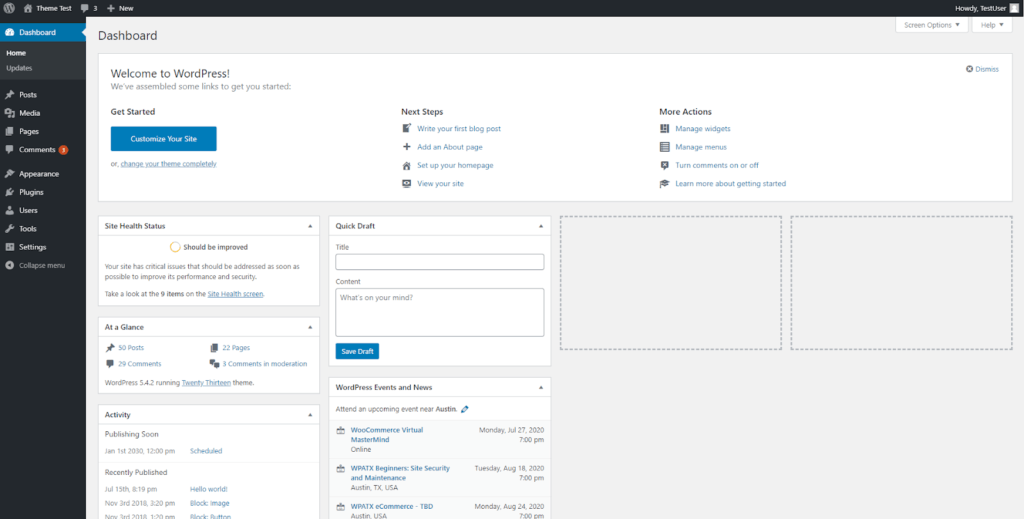
로그인하면 대시보드의 홈 화면에서 자신을 찾을 수 있습니다. 웹사이트에 대한 개요를 제공하고 긴급한 문제에 대해 알려줍니다. 이 정보를 포함하는 여러 위젯이 있습니다.
활동 위젯
활동 위젯은 특히 사이트에 블로그가 있는 경우 확실히 확인하고 싶은 위젯입니다. 여기에서 최근 게시된 게시물과 게시를 기다리고 있을 수 있는 예약된 게시물을 볼 수 있습니다. 최근 댓글이 표시되며 여기에서 바로 검토할 수 있습니다.
빠른 초안 위젯
Quick Draft 는 특히 한입 크기의 게시물을 많이 작성하는 경우에 유용한 또 다른 위젯입니다. 전체 게시물(미디어 및 태그 추가 포함)을 만들고 홈 화면을 떠나지 않고 게시할 수 있습니다. 위젯의 이름에서 알 수 있듯이 게시하지 않고 초안을 저장하는 데 사용할 수도 있습니다. 이 기능은 작업하는 동안 영감이 떠오를 때 유용합니다.
화면 옵션
화면 오른쪽 상단의 화면 옵션 을 사용하여 표시하거나 숨길 섹션을 자유롭게 결정할 수 있습니다. 다른 순서로 정렬하려는 경우 상자를 끌어다 놓을 수도 있습니다.
탐색 메뉴
마지막으로 화면 왼쪽에는 WordPress 탐색 메뉴가 있습니다. 여기에는 WordPress 관리 작업을 수행하는 데 필요한 모든 도구가 포함되어 있습니다.
4. 중요한 WordPress 관리자 작업 이해
WordPress 유지 관리를 통해 바쁘게 지낼 수 있습니다. 가장 자주 수행하게 될 몇 가지 작업을 살펴보겠습니다.
워드프레스 백업
WordPress 웹 사이트를 백업하지 않으면 모든 노력을 잃을 위험이 있습니다. 이것은 자동으로 수행되도록 설정할 가능성이 높지만 여전히 백업이 예상대로 진행되고 있는지 확인해야 합니다. 백업은 여러 다른 오프사이트 저장 위치로 전달되어야 합니다. 하나에 문제가 발생하더라도 귀하의 사이트는 여전히 안전합니다.
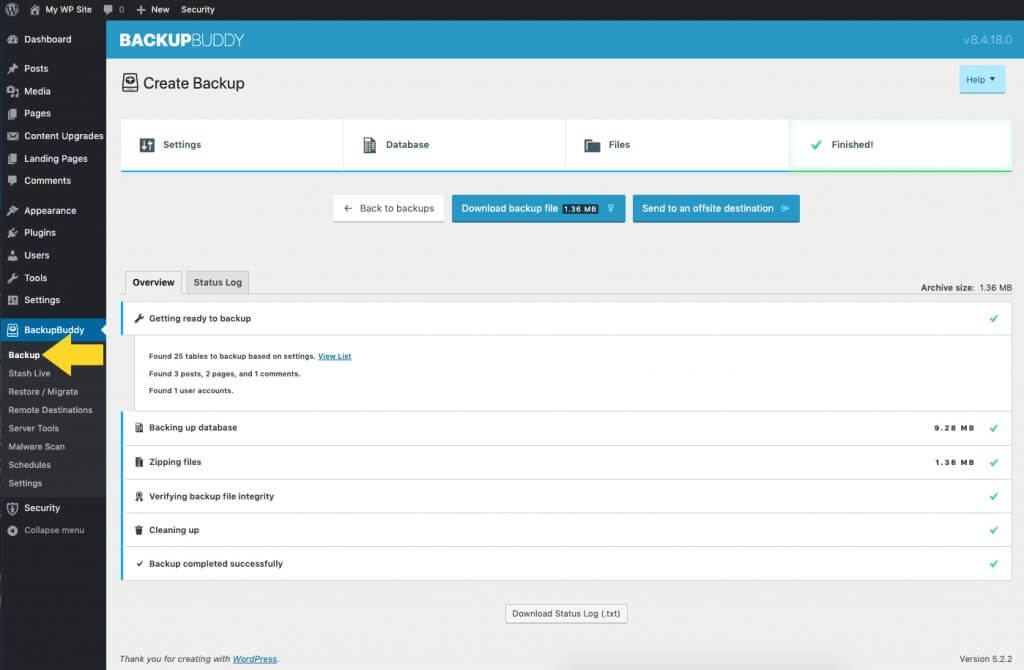
3-in-1 WordPress 백업 플러그인인 BackupBuddy는 선택한 일정에 따라 모든 백업을 처리합니다. 이 도구는 댓글, 테마 설정, 설정, 미디어 라이브러리 파일 등을 포함하여 전체 WordPress 설치를 백업합니다. 사이트가 자주 업데이트되는 경우 사이트 변경 사항을 모니터링하고 각 변경 후에 백업을 수행하는 Stash Live를 사용하는 것도 고려할 수 있습니다.

테마 및 플러그인 업데이트 실행
오래된 소프트웨어를 실행하는 것은 실제로 WordPress 웹 사이트 또는 블로그가 해킹되는 가장 큰 이유입니다. WordPress 웹사이트를 최신 상태로 유지하는 것이 WordPress 관리자 체크리스트의 맨 위에 있어야 합니다. WordPress 코어와 웹사이트에 설치한 모든 테마 또는 플러그인은 항상 최신 버전을 실행해야 합니다.
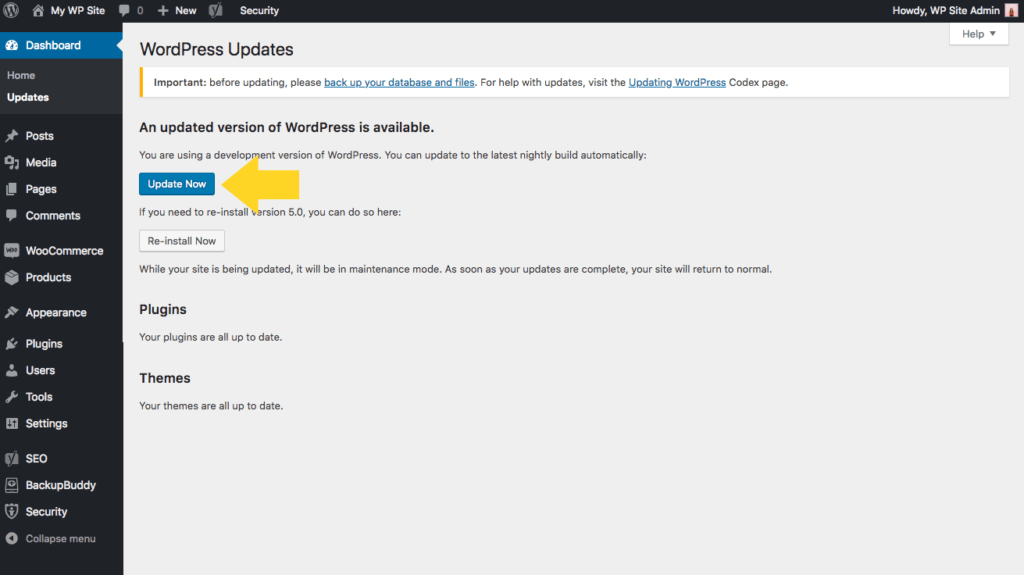
테마와 플러그인을 업데이트된 상태로 유지하는 것은 WordPress 사이트를 원활하고 안전하게 실행하는 데 큰 부분을 차지합니다. 패치 및 업데이트를 확인하는 것이 매일 우선 순위가 되어야 합니다. 프리미엄 제품을 사용하는 경우 업데이트가 출시될 때 알 수 있도록 라이선스를 활성 상태로 유지해야 합니다. 일반적으로 사이트 백업을 수행한 후 가능한 한 빨리 모든 업데이트와 패치를 설치하는 것이 좋습니다.
게다가 사용하지 않는 테마나 플러그인은 사이트 속도를 늦추고 공격에 더 취약하게 만들 수 있습니다. 지금은 사용하지 않는 플러그인을 비활성화할 수 있지만 다시 사용하지 않을 플러그인은 완전히 제거해야 합니다. 기본 테마가 실패하면 사이트가 이 테마로 대체되기 때문에 WordPress 기본 테마를 설치된 상태로 유지하는 것은 예외입니다.
블로그 관리
성공적인 블로그에는 주의가 필요하며, 블로그에 상당한 시간을 할애하고 있는 자신을 발견하게 될 것입니다. 새 게시물에 대한 주제를 브레인스토밍하는 데 도움이 되도록 가장 실적이 좋은 게시물을 모니터링하고 싶을 것입니다. 자신의 게시물을 작성하지 않는 경우 보류 중인 기사를 편집하고 게시해야 합니다.
일부 게시물이 게시되면 댓글을 모니터링해야 합니다. 스팸 댓글은 인생의 골칫거리가 되며 SEO에 부정적인 영향을 줄 수 있으므로 삭제해야 합니다. 대조적으로, 당신은 또한 매일 합법적인 댓글을 승인하고 답장을 하고 싶을 것입니다. 참여는 웹사이트 주변에 커뮤니티를 구축하는 데 있어 큰 부분을 차지합니다.
블로그 관리는 사이트 콘텐츠에만 국한되지 않습니다. 따라서 이메일 목록 등록과 소셜 공유 버튼을 주기적으로 테스트해야 합니다. 무료 다운로드를 제공하는 경우 해당 항목도 예상대로 작동하는지 확인하십시오.
WordPress 보안 작업
WordPress 관리자는 웹 사이트가 안전한지 확인하기 위해 추가 WordPress 보안 작업도 수행해야 합니다. 이러한 작업의 대부분은 iThemes Security Pro와 같은 WordPress 보안 플러그인을 사용하여 수행할 수 있습니다.
불행히도 WordPress 보안을 위한 100% 보장된 솔루션은 없습니다. 좋은 보안은 위험을 최소화하는 것입니다. 누군가 100% 안전한 솔루션을 판매하려고 하면 사기를 치는 것입니다. 당신은 결코 완전히 안전하지 않을 것이지만, 당신은 많이 있습니다
위험을 최소화하기 위해 할 수 있습니다.
예를 들어 가장 중요한 WordPress 보안 작업에는 다음이 포함됩니다.
- 로그인 시도 제한 – 기본적으로 WordPress는 로그인 시도 실패를 제한하지 않습니다. 이 제한이 없으면 WordPress는 무차별 대입 공격의 쉬운 대상이 될 수 있습니다.
- 강력한 암호 사용 – WordPress 관리자 암호에 강력한 암호를 사용해야 합니다. 강력한 암호는 영숫자와 ASCII 문자를 조합하여 사용하는 최소 12자입니다.
- 2단계 인증 사용 – 2단계 인증(2FA)은 웹사이트에 로그인하기 위해 WordPress 관리자 사용자 이름 및 비밀번호와 함께 추가 코드를 요구하여 매우 강력한 보안 계층을 추가합니다.
- 소프트웨어 업데이트 유지 – 업데이트를 실행하여 WordPress, 테마 및 플러그인을 최신 버전으로 업데이트하십시오.
- 웹사이트 백업 – 이전 섹션에서 이에 대해 다루었지만 그만큼 중요합니다. 사이트를 백업하세요!
5. iThemes 동기화를 사용하여 여러 WordPress 사이트에 대한 WordPress 관리 작업 수행
단일 웹사이트는 관리자의 상당한 시간 약속이 필요합니다. 그러나 여러 사이트를 감독하는 경우 하나의 대시보드에서 여러 WordPress 웹 사이트를 관리할 수 있는 동기화와 같은 도구를 사용하고 싶을 것입니다.
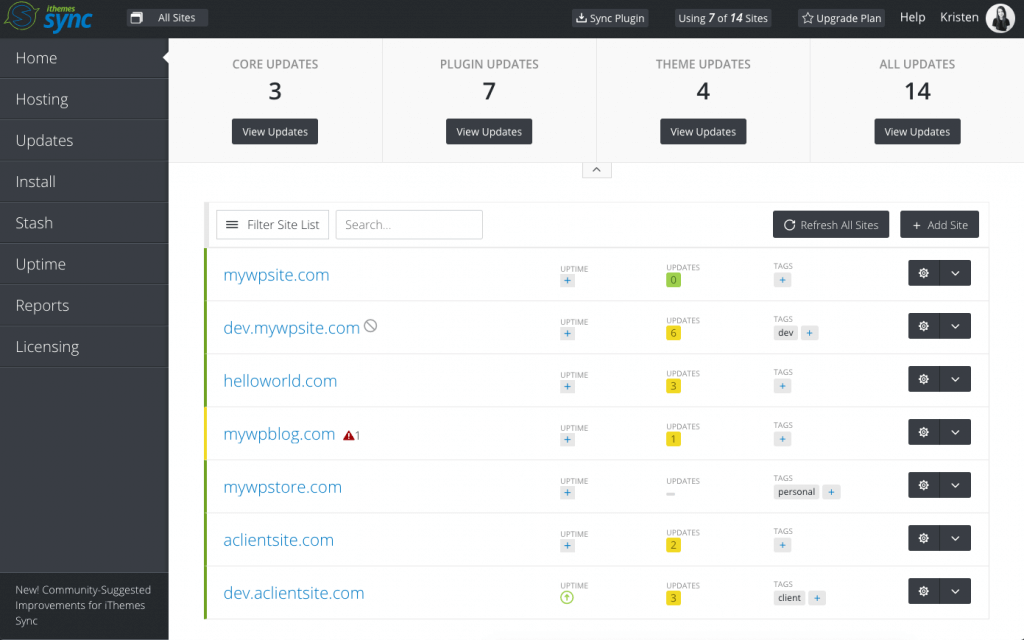
iThemes Sync를 사용하면 많은 시간을 절약할 수 있습니다. 동기화 대시보드에 로그인하면 여러 로그인 페이지를 방문하거나 자격 증명을 잊어버릴 염려 없이 각 웹사이트에 액세스할 수 있습니다.
로그인하면 한 번의 클릭으로 테마 및 플러그인 업데이트를 처리할 수 있습니다. 새 사용자를 추가할 수도 있습니다. 이는 사이트 관리자의 또 다른 책임입니다.
6. WordPress 사이트에 새 사용자 추가
새로운 사용자를 추가하는 것은 복잡한 과정이 아니지만, 그것에 대해 약간의 생각을 하고 싶을 것입니다. PoLP( 최소 권한 원칙 )를 사용하여 새 사용자에게 할당해야 하는 역할을 결정하는 것이 좋습니다. PoLP는 사용자가 목적을 달성하는 데 필요한 최소한의 권한을 가져야 한다고 명시합니다.
관리자는 관리자 수준까지 새 사용자를 생성할 수도 있습니다. 그러나 사이트에 이 수준의 액세스 권한을 부여할 때는 주의해야 합니다.
이 역할은 고객 지원 또는 웹 사이트 작업을 위해 고용한 웹 개발자와 같이 신뢰할 수 있는 사람에게만 할당해야 합니다. 한 명 또는 두 명의 영구 사용자를 넘지 않아야 합니다. 또한 더 이상 필요하지 않은 관리자 수준 권한을 취소하는 것이 가장 좋습니다.
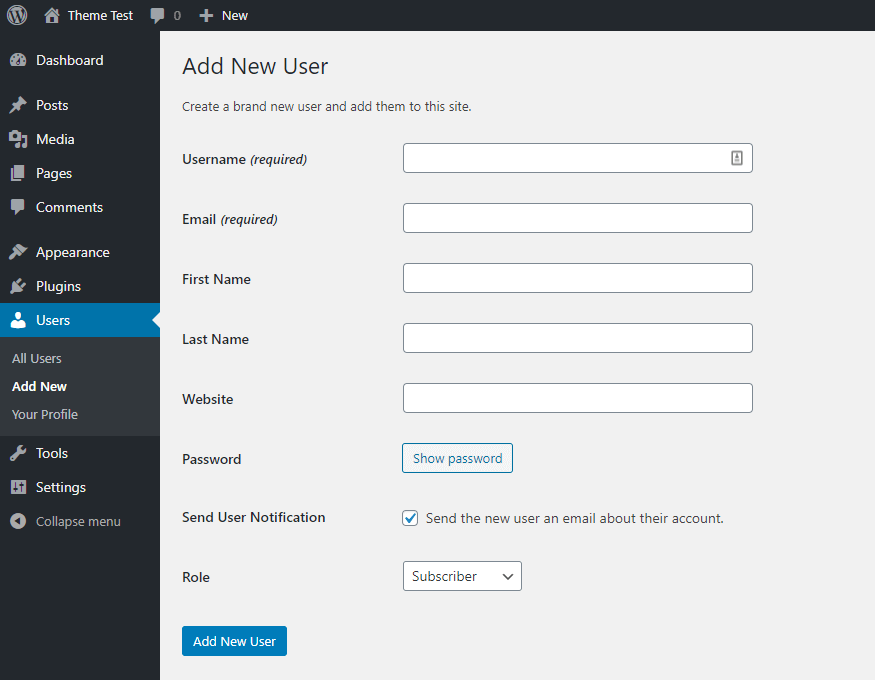
새 사용자를 추가하려면:
- 탐색 메뉴에서 사용자 > 새로 만들기 를 선택합니다.
- 사용자 이름을 만들다.
- 사용자의 성과 이름과 이메일을 입력합니다.
- 적절한 역할을 선택합니다.
- 새 사용자 추가 를 클릭합니다.
WordPress에서 생성한 암호를 사용하는 대신 암호를 변경하도록 선택할 수 있습니다. 또한 새 사용자에게 역할에 대한 이메일을 보낼 수 있습니다. 시각적 연습을 제공하기 위해 자습서 – 새 WordPress 사용자를 추가하는 방법 –을 만들었습니다.
새 사용자는 왼쪽 대시보드 탐색 패널에서 사용자 를 클릭하여 볼 수 있는 사용자 목록에 표시됩니다. 이 목록은 주기적으로 확인해야 하는 항목이며 합법적인 관리자의 수를 최소한으로 유지하면 예상치 못한 추가 항목을 더 쉽게 발견할 수 있습니다.
7. WordPress 관리자 로그인 및 다른 사용자 보호
WordPress 관리자 로그인 화면은 특히 공격에 취약합니다. 액세스하는 데 사용되는 URL은 모든 WordPress 사이트에서 동일합니다. 사이트를 안전하게 유지하려면 비밀번호에 대한 다음 모범 사례를 따르십시오.
- 대문자와 소문자, 숫자 및 특수 문자를 사용하는 강력한 암호를 선택하십시오.
- 귀하의 생일과 같이 귀하와 연결될 수 있는 정보를 사용하지 마십시오.
- 여러 계정에서 동일한 비밀번호를 사용하지 마십시오.
- 1년에 여러 번 비밀번호를 변경하십시오.
- 귀하의 사이트에 비밀번호 없는 로그인을 활성화하는 것을 고려하십시오.
요점은 사이트에서 무차별 대입 공격을 가능한 한 어렵게 만드는 것입니다. WordPress 사이트의 보안이 가장 중요하므로 이 작업에 도움이 되는 플러그인을 설치하는 것이 좋습니다.
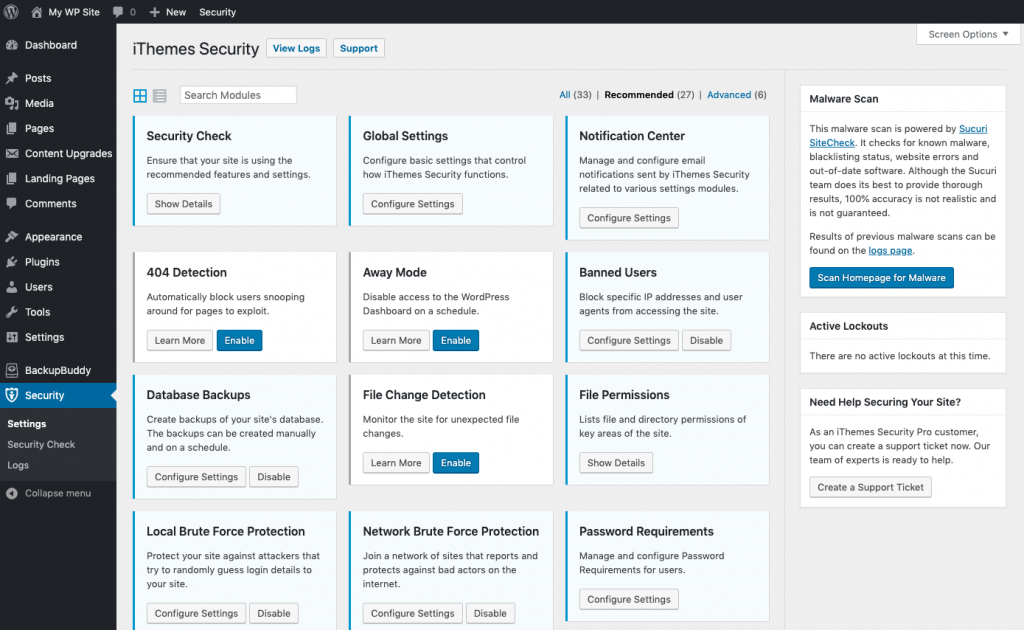
iThemes Security Pro는 30가지 이상의 다양한 방법으로 사이트를 보호합니다. 여기에는 2FA(2단계 인증), 신뢰할 수 있는 장치 설정 및 암호 없는 로그인 추가가 포함됩니다. 이 모든 기능은 마음의 평화에 기여할 것입니다.
마무리
WordPress 관리자로서 사이트의 일일 유지 관리는 귀하에게 달려 있습니다. 그것은 막중한 책임이기도 하지만, 당신의 노력이 결실을 맺는 것을 볼 때 매우 보람도 있습니다. 이제 역할을 성공적으로 시작하고 실행하는 데 필요한 도구가 있습니다.
기본 사항을 숙지하면 백업 및 블로그 관리와 같은 일반적인 일상 작업이 간편해집니다. 여러 사이트를 운영하는 경우 많은 시간을 절약하기 위해 Sync를 설치하고 싶을 것입니다. 사용자 관리도 중요하며 사이트 보안을 전반적으로 강화합니다.
WordPress 사이트의 관리자로 시작하는 동안 직면한 문제가 있습니까? 아래 의견 섹션에서 알려주십시오!
Kristen은 2011년부터 WordPress 사용자를 돕기 위해 튜토리얼을 작성해 왔습니다. 일반적으로 그녀가 iThemes 블로그의 새 기사를 작성하거나 #WPprosper를 위한 리소스를 개발하는 것을 볼 수 있습니다. 직장 밖에서 Kristen은 일기 쓰기(그녀는 두 권의 책을 썼습니다!), 하이킹과 캠핑, 요리, 가족과 함께 하는 일상적인 모험을 즐깁니다.